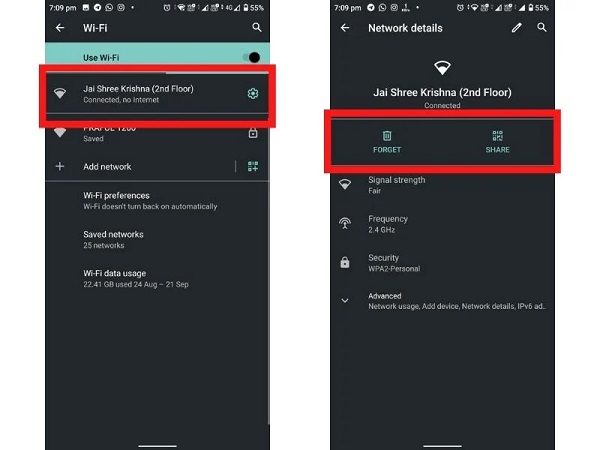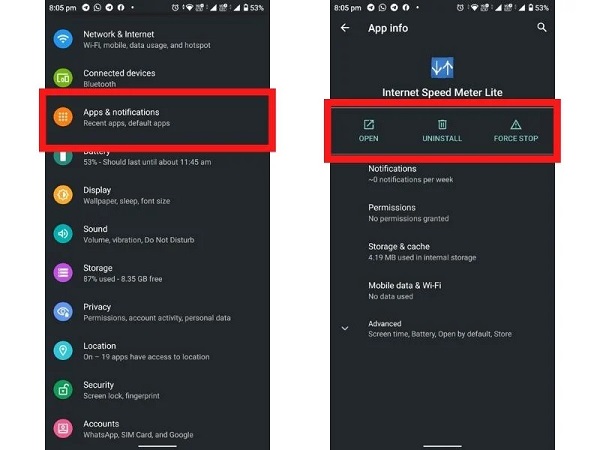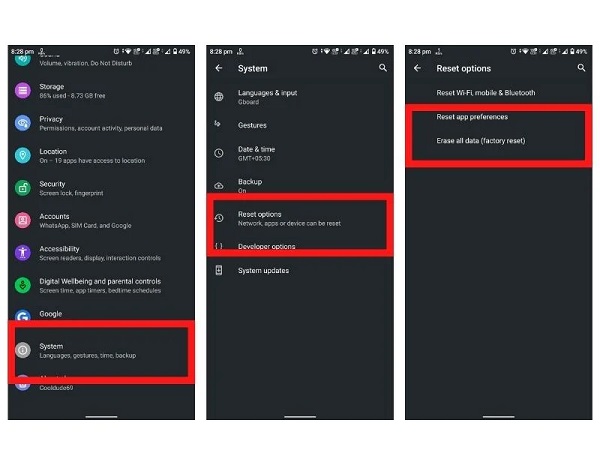دلایل روشن نشدن وایفای گوشی چیست؟
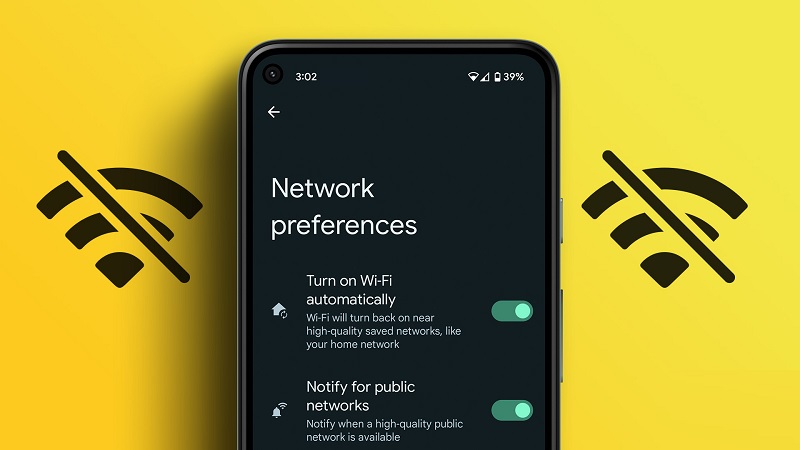
قصد داریم در این مقاله به دلایل روشن نشدن وایفای گوشی بپردازیم و بگوییم در صورت برخورد با چنین مواردی چه اقداماتی باید انجام دهیم.
استفاده از اینترنت در گوشیهای موبایل به یکی از نیازمندیهای مهم کاربران تبدیل شده است، اما گاهی وقتها به جای اتصال به شبکه نیازمند استفاده از وای فای خواهید بود. در حقیقت استفاده از وای فای میتواند تاثیر زیادی روی ماندگاری شارژ باتری دستگاه داشته باشد. البته این مورد را نباید تنها ویزگی استفاده از وای فای دانست، چرا که شبکه وای فای میتواند فشار کمتری به گوشی هوشمند وارد کند و در نتیجه سبب افزایش طول عمر دستگاه خواهد شد. در صورتی که قصد دارید گوشی موبایل خود را به وای فای متصل کنید، اما ناگهان شاهد روشن نشدن وای فای میشوید، باید خونسردی خود را حفظ کرده و شرایط را کنترل کنید. ما در این مقاله قصد داریم علت روشن نشدن وای فای را به صورت کامل به شما آموزش دهیم؛ با ما همراه باشید.
خرید گوشی با بهترین قیمت از فروشگاه دیجیلند
دلایل روشن نشدن وای فای گوشی موبایل
همانطور که گفته شد، روشن نشدن وای فای در گوشی موبایل یکی از مشکلاتی بوده که کاربران تجربه خواهند کرد. این مشکل میتواند دلایل زیادی داشته باشد و ما در این بخش دلایل و روشهای حل مشکل را توضیح خواهیم داد.
۱: گوشی موبایل را روشن و خاموش کنید
نخستین کاری که باید برای حل مشکل انجام دهید، خاموش و روشن کردن گوشی موبایل است. گاهی وقتها اسمارتفونها دچار مشکلات عجیبی میشوند، اما راهحل آنها میتواند بسیار سادهتر از چیزی باشد که فکر میکنید. شما میتوانید با یک بار خاموش و روشن کردن گوشی موبایل، مشکل را حل کنید.
برای انجام این کار میتوانید در گوشیهای مختلف، مراحل زیر را دنبال کنید:
- ابتدا کلید پاور را برای چند ثانیه فشار دهید. در حال حاضر برخی گوشیهای هوشمند سامسونگ و شیائومی نیازمند نگه داشتن کلید پاور برای مدت زمان تقریبی ۱۰ ثانیه هستند، چرا که ابتدا با فشار دادن آن دستیار صوتی فعال میشود و اگر آن را کماکان نگهداری کنید، شاهد نمایش گزینههای مربوط به خاموش کردن گوشی خواهید بود.
- هم اکنون گزینههای مربوط به خاموش کردن اسمارتفون نمایش داده شده و شما میتوانید گزینه Turn Off را لمس کنید تا دستور صادر شود.
نکته مهم: شاید خاموش کردن و روشن کردن مجدد روش بهتری باشد، اما در قسمت بالا میتوانید گزینه راهاندازی مجدد (Restart) را به جای Turn Off انتخاب کنید تا دستگاه بعد از خاموش شدن به صورت خودکار روشن شود.
۲: حالت ذخیره باتری (Battery Saver) را خاموش کنید
یکی دیگر از دلایل روشن نشدن وای فای گوشی موبایل را میتوان روشن بودن حالت ذخیره انرژی یا ذخیره باتری (Battery Saver) عنوان کرد. کاربران گوشیهای هوشمند میتوانند از این ویژگی مهم استفاده کرده تا در صورت نیاز بتوانند برای مدت زمان بیشتری از باتری استفاده کنند. معمولا استفاده از این ویژگی زمانی خواهد بود که در محیط بیرون هستید و درصد بسیار کمی از شارژ باتری دستگاه باقی مانده است. شما میتوانید با فعالسازی حالت ذخیره انرژی برای مدت زمان بیشتری از گوشی استفاده کنید.
شما باید به این مسئله توجه داشته باشید که روشن کردن حالت ذخیره باتری باعث میشود کاربران با روشن نشدن وای فای مواجه شوند. زمانی که وای فای گوشی روشن نشد، کافی است حالت ذخیره انرژی را بررسی کرده و خاموش کنید. برای انجام این کار باید وارد تنظیمات (Settings) شوید و در ادامه بخش باتری (Battery) را انتخاب کنید. زمانی که وارد این بخش شوید، خواهید دید که Battery Saver فعال است و با انتخاب آن، قابلیت ذکرشده را خاموش (Off) کنید.
۳: حالت هواپیما (Airplane Mode) را خاموش کنید
گاهی وقتها ممکن است گوشی هوشمند شما بدون اطلاع، حالت هواپیما را فعالسازی کند. همانطور که میدانید، فعال شدن حالت هواپیما باعث میشود کلیه اتصالهای بی سیم خاموش شوند و در نتیجه طبیعی است ارتباط برقرار کردن با وای فای انجام نخواهد شد. در صورتی که با مشکل خاموش شدن وای فای یا روشن نشدن آن مواجه هستید، توصیه میکنیم ابتدا وضعیت حالت هواپیما اسمارتفون و روشن نبودن آن را بررسی کنید.
در صورتی که حالت هواپیما فعال است، باید از بخش بالای نمایشگر انگشت خود را به سمت پایین کشیده تا منوی سریع بازگشایی شود. هم اکنون باید روی نماد هواپیما ضربه زده و برای چند ثانیه آن را لمس کنید. هم اکنون خواهید دید که منوی مربوطه بازگشایی میشود و شما میتوانید قابلیت ذکرشده را غیرفعال کنید. روش دیگری برای غیرفعال کردن حالت هواپیما وجود داد و آن هم ورود به بخش تنظیمات، سپس Airplane بوده که امکان غیر فعال کردن ویژگی موردنظر را برای شما فراهم میکند.
۴: شبکه وای فای را فراموش کنید
گاهی وقتها شبکه وای فای روشن میشود، اما اتصال برقرار نخواهد شد که باید برای این کار اقدامهای لازم را انجام دهید. یکی از روشهای حل این مشکل را باید وارد شدن به تنظیمات دانست. کاربران گوشیهای هوشمند میتوانند با ورود به تنظیمات (Settings)، سپس بخش شبکه و اینترنت (Network & Internet)، وای فای (Wi-Fi) را انتخاب کنید. شما میتوانید با انتخاب این گزینه، وارد بخش مربوط به شبکههای وای فای شوید.
در ادامه کار روی نماد چرخ دنده موجود در کنار شبکه موردنظر ضربه زده و در نهایت گزینه فراموش کردن شبکه (Forget Network) را انتخاب کنید. این کار باعث میشود ارتباط شما با شبکه وای فای قطع شود تا بتوانید ارتباط را مجددا برقرار کنید؛ معمولا این روش باعث حل مشکل خواهد شد و شما میتوانید شرایط خوبی را برای خود رقم بزنید.
۵: چرخه انرژی
در صورتی که هیچ کدام از روشهای ذکرشده تا این بخش از مقاله نتوانستند باعث حل مشکل روشن نشدن وای فای شوند، باید سعی کنید گوشی را خاموش کنید؛ این بدان معنا است که گوشی را به صورت کامل خاموش خواهید کرد و سپس آن را روشن کنید. معمولا استفاده از این روش میتواند تاثیر زیادی در حل مشکلات پیرامون شبکه وای فای داشته باشد.
در صورتی که گوشیهای قدیمی با باتریهای جداشدنی در اختیار دارید، توصیه میکنیم باتری را به صورت کامل از گوشی خارج کرده و بعد از چند ثانیه مجددا در دستگاه قرار دهید. اگر گوشی هوشمند شما دارای باتری غیرقابل جدا شدن است، باید دستگاه را خاموش کرده و بعد از مدت زمان ۱۰ الی ۱۵ دقیقه مجددا آن را روشن کنید. این کار سبب میشود مشکل مربوط به عدم اتصال وای فای حل شود.
۶: برنامههای مخرب را حذف کنید
یکی دیگر از اقداماتی که شما میتوانید انجام دهید، شناسایی و حذف برنامههای مخرب است. در حقیقت کاربران ممکن است روشن نشدن وای فای را به علت نصب برنامهای جدید و مخرب تجربه کنند. شما باید فکر کنید به تازگی کدام برنامه را نصب کردهاید، چرا که میتواند باعث بروز مشکل شده باشد. کافی است برنامه را حذف کرده تا بدین ترتیب، مشکل رفع شود.
توجه داشته باشید برای حذف کامل برنامه مخرب باید مراحل خاص را دنبال کنید. به عنوان مثال، شما باید ابتدا وارد تنظیمات (Settings) شوید و در ادامه بخش برنامهها (Apps) را انتخاب کنید. شما خواهید دید که در این بخش جدید به کلیه برنامههای نصب شده در دستگاه دسترسی خواهید داشت. کاربران میتوانند با ورود و انتخاب برنامه موردنظرشان، گزینه Uninstall یا حذف نصب را انتخاب کنند. توصیه میکنیم قبل از انتخاب گزینه حذف نصب، وارد بخش ذخیرهسازی (Storage) شوید و ابتدا پاکسازی کش یا حافظه نهان (Clear Cache) را انجام دهید.
نکته: گاهی وقتها روشهایی وجود دارد که شما میتوانید با استفاده از آنها، برنامههای مخرب را شناسایی کنید، اما بهترین روش برای شناسایی برنامه مخرب را باید برنامههایی دانست که به تازگی روی اسمارتفون نصب کردهاید.
۷: راهاندازی مجدد تنظیمات شبکه را انجام دهید
در صورتی که تمام روشهای ذکرشده را امتحان کردهاید، اما کماکان شاهد کار نکردن وای فای هستید، باید تنظیمات شبکه را بازنشانی کنید. وقتی تنظیمات شبکه را بازنشانی کردید، باید بدانید تمام شبکههای وای فای ذخیرهشده به صورت کامل از بین خواهند رفت و مجددا باید با آنها ارتباط برقرار کنید. توصیه میکنیم قبل از بازنشانی تنظیمات شبکه از رمزهای عبور وای فای خود یک پشتیبان تهیه کنید.
در صورتی که قصد دارید بازنشانی تنظیمات شبکه را انجام دهید، باید وارد تنظیمات (Settings) شوید و در ادامه از بخش سیستم (System)، راهاندازی مجدد تنظیمات (Reset Options) را انتخاب کنید. شما میتوانید با انتخاب گزینه Reset Wi-Fi, Mobile & Bluetooth کلیه تنظیمات را مجددا راهاندازی کنید. از دیگر مواردی که باید پیرامون این مسئله مدنظر قرار دهید، مشاهده پسوردهای وای فای است. کاربران میتوانند با ورود به شبکههای وای فای و مشاهده اطلاعات آنها، پسوردها را مشاهده کرده و در یک کاغذ یادداشتبرداری کنند. توصیه میکنیم این مسئله را جدی تلقی کرده و حتما از رمزهای عبور شبکههای وای فای یک نسخه بکاپ تهیه کنید.
۸: آپدیت نرم افزاری
یکی دیگر از اقداماتی که باید پیرامون حل مشکل عدم روشن شدن وای فای گوشی موبایل انجام دهید، آپدیت نرم افزاری دستگاه است. در حقیقت کاربران میتوانند با آپدیت نرم افزاری دستگاه کاری کنند که کلیه مشکلات احتمالی رفع شود.
گاهی وقتها بروز مشکلاتی همانند روشن نشدن وای فای در گوشی یا برخی از اختلالات عجیب که میتواند برای شما ناخوشایند باشد به دلیل آپدیت نبودن نرم افزار اسمارتفون است. توصیه میکنیم ابتدا وضعیت آپدیت بودن سیستم عامل گوشی هوشمند را مورد بررسی قرار دهید تا بتوانید کار را به سرانجام برسانید.
شما میتوانید برای بررسی آپدیت بودن گوشی موبایل وارد تنظیمات شوید و در ادامه از بخش اطلاعات مربوطه به دستگاه وارد آپدیت شوید تا جدیدترین نسخه بروزرسانی را مورد بررسی قرار دهید. شما میتوانید آپدیت نرم افزاری را به سادگی انجام داده و نصب کنید. نصب آپدیت سیستم عامل میتواند بسیاری از مشکلات موجود را رفع کرده و تجربهای ایدهآل برای شما رقم بزند.
۹: ریست فکتوری را انجام دهید
روشهای ذکرشده در این مقاله باعث رفع مشکل روشن نشدن وای فای خواهند شد، اما اگر تمام روشهای ذکرشده را انجام دادید، اما کماکان موفق به حل مشکل نشدید، توصیه میکنیم ریست فکتوری را مدنظر قرار دهید. شما میتوانید با ریست فکتوری و بازنشانی تنظیمات کارخانه، مشکلات مهم پیرامون دستگاه را حل کنید.
در صورتی که قصد دارید ریست فکتوری را انجام دهید، باید بدانید کلیه اطلاعات دستگاه همانند تصاویر و فایلهای ویدیویی در کنار مخاطبین و هر برنامهای که نصب کردهاید به صورت کامل از بین خواهد رفت. شما میتوانید با ورود به تنظیمات (Settings)، سپس انتخاب سیستم (System)، گزینه Reset Options را انتخاب کنید. توجه داشته باشید کاربران میتوانند با ورود به این بخش گزینه پاکسازی تمام اطلاعات (Erase all data) را انتخاب کنند تا کار بازنشانی به صورت کامل آغاز شود.
در این بخش شاهد خاموش و روشن شدن دستگاه خواهید شد و عملیات به صورت خودکار ادامه خواهد داشت. کاربران میتوانند با ریست فکتوری، مشکل عدم روشن شدن وای فای را به صورت کامل رفع کنند و این خبر خوبی خواهد بود. فراموش نکنید خاموش و روشن شدن گوشی موبایل با ریست فکتوری، همانند زمانی بوده که دستگاه را برای نخستین بار خریداری کرده و روشن کردهاید. شما هیچگونه اطلاعات یا اکانت جیمیل در دستگاه نخواهید داشت. سپس شما میتوانید شرایط وای فای را مورد بررسی قرار دهید.
معمولا با روشهای ذکرشده در این مقاله امکان رفع خطای ذکرشده فراهم خواهد بود، اما در صورتی که چنین اتفاقی رخ ندهد، باید ریست فکتوری را به عنوان گام نهایی در نظر داشته باشید.
نکته مهم: توصیه میکنیم قبل از ریست فکتوری، کلیه اکانتهای گوگل خود را از روی دستگاه غیرفعال یا حذف کنید. شاید رمز عبور جیمیل را نداشته باشید و این مسئله هنگام راهاندازی مجدد دستگاه میتواند برای شما دردسرساز شود. شما میتوانید با ورود به تنظیمات، سپس Google، اکانت گوگل خود را از روی اسمارتفون حذف کرده و عملیات راهاندازی یا بازنشانی تنظیمات کارخانه را دنبال کنید.
سخن آخر
روشن نشدن وای فای در گوشی موبایل را باید یکی از مشکلاتی دانست که کاربران ممکن است با آن مواجه شوند. در صورتی که نیازمند استفاده از شبکه وای فای هستید، اما قابلیت وای فای در اسمارتفون فعالسازی نمیشود، باید نگرانی خود را کنترل کرده و برای رفع خطا اقدام کنید. ما در این مقاله سعی کردیم بهترین روشهای حل مشکل عدم روشن شدن وای فای را به صورت کامل آموزش دهیم. شما میتوانید با روشهای ذکرشده، خطای موردنظر را رفع کرده و در نهایت به شبکه وای فای خود متصل شوید.